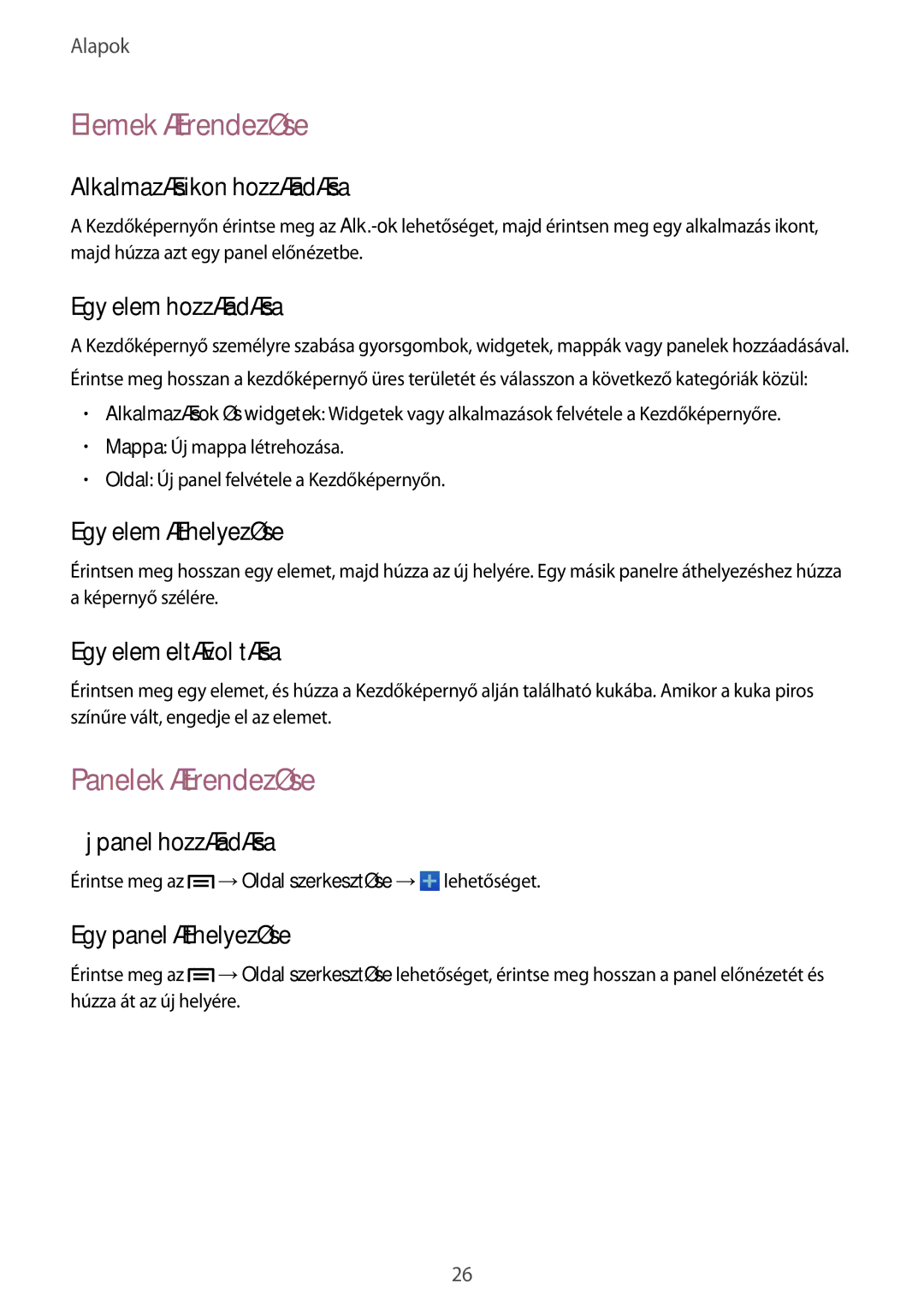Alapok
Elemek átrendezése
Alkalmazásikon hozzáadása
A Kezdőképernyőn érintse meg az
Egy elem hozzáadása
A Kezdőképernyő személyre szabása gyorsgombok, widgetek, mappák vagy panelek hozzáadásával. Érintse meg hosszan a kezdőképernyő üres területét és válasszon a következő kategóriák közül:
•Alkalmazások és widgetek: Widgetek vagy alkalmazások felvétele a Kezdőképernyőre.
•Mappa: Új mappa létrehozása.
•Oldal: Új panel felvétele a Kezdőképernyőn.
Egy elem áthelyezése
Érintsen meg hosszan egy elemet, majd húzza az új helyére. Egy másik panelre áthelyezéshez húzza a képernyő szélére.
Egy elem eltávolítása
Érintsen meg egy elemet, és húzza a Kezdőképernyő alján található kukába. Amikor a kuka piros színűre vált, engedje el az elemet.
Panelek átrendezése
Új panel hozzáadása
Érintse meg az ![]() →Oldal szerkesztése →
→Oldal szerkesztése →![]() lehetőséget.
lehetőséget.
Egy panel áthelyezése
Érintse meg az ![]() →Oldal szerkesztése lehetőséget, érintse meg hosszan a panel előnézetét és húzza át az új helyére.
→Oldal szerkesztése lehetőséget, érintse meg hosszan a panel előnézetét és húzza át az új helyére.
26